В этой статье опишем, как использовать одну из базовых функций программы Cloud Mail.ru. В недалеком времени почтовый сервис Майл запустил приложение для облачного хранилища данных. Теперь хранить файлы можно в личном Облаке, где позволено открывать доступ к каждому из документов в любом месте при подключении к Интернету.
Скачать программу от разработчиков Майл ру лучше всего с официального сайта сервиса или с нашего сайта. Облако является специализированным ресурсом для всех популярных платформ, как десктопных, так и мобильных.
Скорость загрузки материала не ограничивается возможностями приложения, она ограничена только скоростью провайдера. При регистрации предоставляется 8 Гигабайт свободного пространства для хранения данных при помощи виртуального диска. Здесь также загружают фото, видео и другие материалы.

Функции Облака Майл ру
К основным функциям сервиса относятся:
- Скорость загрузки довольно высока для любого размера и формата данных.
- Применение резервного копирования в двух разных местах. Теперь данные хранятся в сети, что обеспечивает доступ к ним в любое время с устройств всех типов.
- Настройка автозагрузки файлов, снятых на камеру смартфона.

- Предоставление общего доступа к файлам и папкам, которые указываются в настройках.
- Быстрые ссылки для отправки друзьям в социальной сети.
- Взаимосвязь с сервисом Mail.ru. При этом файлы Облака доступны для отправки в письмах собеседнику.
- Система безопасности, обеспеченная лабораторией Касперского. Регулярная проверка облачного хранилища на вредоносное программное обеспечение.
Рассмотрим, как загрузить или выложить фото в Облако Майл.
Загрузка фото в Mail
Для начала работы с приложением Облако mail.ru, необходимо перейти по активной ссылке cloud.mail.ru и выполнить вход с личными данными, используемыми в почтовом сервисе Мэйл ру. После этого, попадаем на главную страницу облачного хранилища. Действия для персонального компьютера:
- Для загрузки фотографии в приложение нажать слева вверху кнопку Загрузить.

- Перетащить требуемое фото на всплывающее окно.

- Можно использовать кнопку Выбрать файл, если известна директория изображения.
Для устройств на платформах Android и iOS
- Установить программу из Магазина приложений Play Market или AppStore.
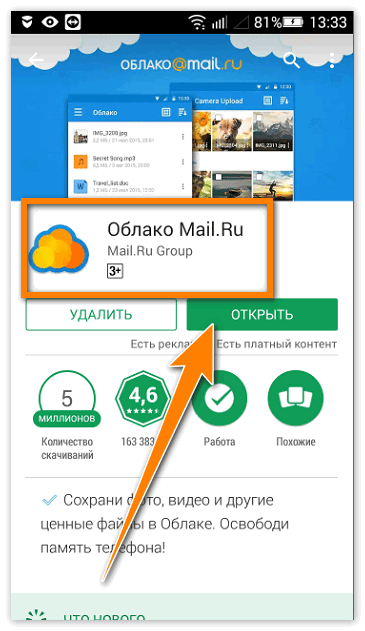
- Для платформы Андроид — нажать значок в виде «+» справа внизу, после чего выбирается необходимый пункт о закачке фотографии. Загружаем файл.

- Для iOS — нажать значок в виде плюса справа вверху экрана, после чего выбрать загрузку фото и выполнить ее в приложении.
Как видно из изложенного, загрузить и выложить фото в Облако Mail.ru не так уж и сложно. Однако этот простой процесс существенно экономит свободное место в памяти компьютера или мобильного устройства






Что если после загрузки фоток в облако mail.ru на мобильном устройстве, а также после удаления этих же фотографий на галерее, память телефона не освободилась